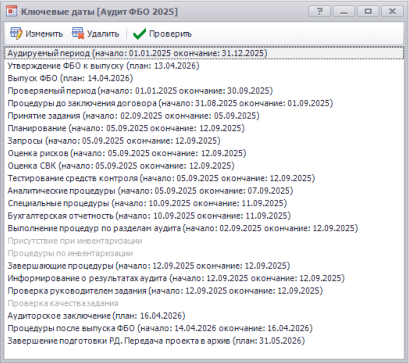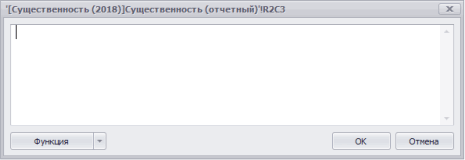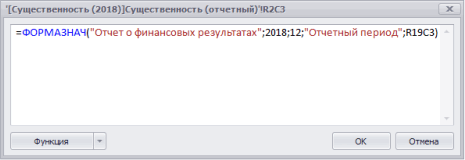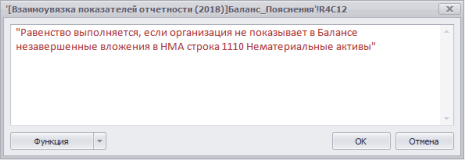Настройка формул в отчетности
Общие требования и принципы работы формул
-
По умолчанию в формулах используется русский язык.
При написании формулы допускается написание английских названий функций Excel.
- Разделитель дробной части - «,» (запятая). Использование «.» (точки) в качестве разделителя дробной части не допускается, включая и при использовании английских названий функций Excel.
- Редактор формул позволяет вводить текстовые и числовые константы вместо формулы. Текстовая константа должна быть заключена в «"» (кавычки).
- Начальный знак «=» (равно) в редакторе выражений необязателен. При создании формулы он автоматически добавляется, а при вводе текстовой или числовой константы - не добавляется.
Синтаксис формул на получение значений ячеек форм отчетности
Все формулы возвращают значения в виде одномерного массива данных. Таким образом, формулы могут использоваться в других формулах, принимающих в качестве аргументов массивы данных, например «СУММ».
В формулах могут использоваться следующие параметры:
| Тип данных | Комментарий |
| Форма |
Строка, заключенная в кавычки, наименование формы отчетности, из которой получается значение. Обязательный параметр. Параметр может быть пустым. В этом случае кавычки не указываются, а разделитель «;» сохраняется. Если параметр пустой, то он принимает значение наименования исходной формы, формулы которой рассчитываются. При использовании функции в качестве объекта шаблона документа параметр обязателен. |
| Год |
обязательный параметр – число, финансовый год формы отчетности, из которой получается значение. Параметр может быть пустым, в этом случае разделительная «;» сохраняется. Если параметр пустой, то он принимает значение финансового года исходной формы, формулы которой рассчитываются. При использовании функции в качестве объекта шаблона документа в табличном редакторе параметр принимает значение месяца проверяемого периода проекта. Если параметр отрицательный, то получаемый при пустом параметре год уменьшается на указанное количество лет. При использовании фукнции в табличном редакторе проверяемый год по проекту задается по текущему этапу в форме Ключевые даты. Период / Дата определяется по значению поля Проверяемый период / Окончание.
×
|
| Период |
обязательный параметр – число, период – номер месяца формы отчетности, из которой получается значение. Параметр может быть пустым, в этом случае разделительная «;» сохраняется. Если параметр пустой, то он принимает значение периода отчетности исходной формы, формулы которой рассчитываются. При использовании функции в качестве объекта шаблона документа в табличном редакторе параметр принимает значение месяца проверяемого периода проекта. Если параметр отрицательный, то получаемый при пустом параметре месяц уменьшается на указанное количество месяцев с переходом через года. При использовании фукнции в табличном редакторе проверяемый период по проекту задается по текущему этапу в форме Ключевые даты. Период / Дата определяется по значению поля Проверяемый период / Окончание.
×
|
| Лист |
Строка, заключенная в кавычки, наименование листа (таблицы) формы отчетности, из которой получается значение. Обязательный параметр. Параметр может быть пустым, в этом случае кавычки не указываются, а разделитель «;» сохраняется. Если параметр пустой, то он принимает значение наименования листа отчетности исходной формы, формулы которой рассчитываются. При использовании функции в качестве объекта шаблона документа параметр принимает значение наименования листа шаблона документа. |
| Диапазон |
Адрес ячейки формы отчетности, из которой получается значение, допускается указание до 30 одиночных адресов ячеек или диапазонов адресов ячеек. Необязательный параметр. Если ни один адрес или диапазон не указан, то параметр принимает значение адреса ячейки отчетности исходной формы, формула которой рассчитывается. При использовании функции в качестве объекта шаблона документа параметр принимает значение адреса ячейки шаблона документа, формула которой рассчитывается. Обратите внимание
Формат адреса ячейки R1C1 / A1 должен соответствовать формату ссылок в книге. В формах отчетности используется исключительно формат R1C1. Рекомендуем настраивать формулы в формате R1C1. Формат ссылок формул в книге изменяется путем нажатия на кнопку R1C1 / A1 в панели табличного файла(группа полей Файл). Адрес ячейки прописывается в формуле |
Функции для получения значений ячеек форм отчетности
Приведенный функции работают в модуле Отчетность и в табличном редакторе программы при настройке, заполнении рабочих документов.
| Функция | Комментарий |
| ФОРМАЗНАЧ |
Получает значения из указанных ячеек указанного листа формы отчетности с указанным именем за указанный отчетный год и период. Применение: ФОРМАЗНАЧ("форма"; год; период; "лист"; "адрес ячейки в формате RC / диапазон") Расчет: По полученным наименованию формы, году и периоду в базе данных ищется соответствующая форма отчетности, если найдено более одной формы, то берется случайная форма. В найденной форме ищется лист с полученным именем, из которого получаются значения по указанным диапазонам адресов. =ФОРМАЗНАЧ("Отчет о финансовых результатах";2025;12;"Период (1)";R2C3), где: Отчет о финансовых результатах - наименование формы отчетности (приводится в кавычках) 2025 - год проверяемого периода, за который надо получить данные. Значение не обязательное. При отсутствии значения берется значение проверяемого года по текущему этапу аудита (определяется по ключевой дате "Проверяемый период") и формула примет следующий вид =ФОРМАЗНАЧ("Отчет о финансовых результатах";;12;"Период (1)";R2C3). Если вместо года приводится отрицательное значение, то будут получены данные за аналогичный период соответствующего года. Например, если текущий год (в форме отчетности / проверяемом периоде) является 2025, а надо получить данные за 2024 год, то функция будет =ФОРМАЗНАЧ("Отчет о финансовых результатах";-1;12;"Период (1)";R2C3) 12 - месяц проверяемого периода, за который надо получить данные. Значение не обязательное. При отсутствии значения берется значение проверяемого месяца по текущему этапу аудита (определяется по ключевой дате "Проверяемый период") и формула примет следующий вид =ФОРМАЗНАЧ("Отчет о финансовых результатах";2025;;"Период (1)";R2C3). Если вместо месяца приводится отрицательное значение, то будут получены данные за аналогичный период соответствующего месяца. Например, если текущий месяц (в форме отчетности / проверяемом периоде) является декабрь 2025 г. (четвертый квартал конец года), а надо получить данные за октябрь 2025 год (третий квартал), то функция будет =ФОРМАЗНАЧ("Отчет о финансовых результатах";2025;-3;"Период (1)";R2C3), т.е. используется число как разница месяцев. Период (1) - наименование таблицы (вкладки) формы отчетности, по которой надо получить данные (приводится в кавычках) R2C3 (вторая строка, третий столбец) - адрес ячейки по строке 2110 "Выручка" в форме отчетности. При необходимости указание на ячейку можно дополнитеть другими функциями (например, ДВССЫЛ("R2C3";ЛОЖЬ)). Тогда общая формулы может иметь следующий вид =ФОРМАЗНАЧ("Отчет о финансовых результатах";;;"Отчетный период";ДВССЫЛ("R2C3";ЛОЖЬ)) |
|
ФОРМАСТРОКАЗНАЧ
|
Получить значение формы отчетности по коду строки ФОРМАСТРОКАЗНАЧ("форма"; год; период; "лист"; "код_строки"; столбец) FORMROWVALUE("form_cathegory"; fin_year; period; "sheet_name"; "row_code"; column) =ФОРМАСТРОКАЗНАЧ("Отчет о финансовых результатах";2025;12;"Период (1)";"2110";3), где: Отчет о финансовых результатах - наименование формы отчетности (приводится в кавычках) 2025 - год проверяемого периода, за который надо получить данные. Значение не обязательное. При отсутствии значения берется значение проверяемого года по текущему этапу аудита (определяется по ключевой дате "Проверяемый период") и формула примет следующий вид =ФОРМАСТРОКАЗНАЧ("Отчет о финансовых результатах";;12;"Период (1)";"2110";3) Если вместо года приводится отрицательное значение, то будут получены данные за аналогичный период соответствующего года. Например, если текущий год (в форме отчетности / проверяемом периоде) является 2025, а надо получить данные за 2024 год, то функция будет =ФОРМАСТРОКАЗНАЧ("Отчет о финансовых результатах";-1;12;"Период (1)";"2110";3) 12 - месяц проверяемого периода, за который надо получить данные. Значение не обязательное. При отсутствии значения берется значение проверяемого месяца по текущему этапу аудита (определяется по ключевой дате "Проверяемый период") и формула примет следующий вид =ФОРМАСТРОКАЗНАЧ("Отчет о финансовых результатах";2025;;"Период (1)";"2110";3) Если вместо месяца приводится отрицательное значение, то будут получены данные за аналогичный период соответствующего месяца. Например, если текущий месяц (в форме отчетности / проверяемом периоде) является декабрь 2025 г. (четвертый квартал конец года), а надо получить данные за октябрь 2025 год (третий квартал), то функция будет =ФОРМАСТРОКАЗНАЧ("Отчет о финансовых результатах";2025;-3;"Период (1)";"2110";3), т.е. используется число как разница месяцев. Период (1) - наименование таблицы (вкладки) формы отчетности, по которой надо получить данные (приводится в кавычках) 2110 - код строки формы отчетности в форме отчетности. 3 - номер столбца ячейки, по которой надо получить данные |
- Click или Enter с другой формы, независимо от листа, вставляет формулу ФОРМАЗНАЧ.
- Click или Enter с исходной формы с того же листа вставляет ссылку на диапазон вида RxCx, а с другого листа - вида ЛИСТ!RxCx.
Дополнительные горячие клавиши для вставки формул
| Shift+Click или Shift+Enter | Вставка формулы ФОРМАЗНАЧПРЕД независимо от формы и листа |
| Ctrl+Click или Ctrl+Enter | Вставка формулы ФОРМАЗНАЧПРОШ независимо от формы и листа |
| Alt+Click или Alt+Enter | Вставка формулы ФОРМАЗНАЧ независимо от формы и листа |
Создание формулы
- Откройте шаблон формы отчетности, в которой необходимо создать формулу.
-
Установите курсор мыши в ячейку формы отчетности, в которую необходимо ввести формулу, и на клавиатуре нажмите на клавишу = (равно). Откроется форма Редактор формул. В качестве заголовка формы приводится:
- Наименование формы
- Наименование вкладки (таблицы)
- Адрес настраиваемой ячейки
×Данная форма также может быть открыта при нажатии в строке состояния формулы на пиктограмму Fх.
× -
В поле для ввода формул открывшейся формы установите курсор мыши. Затем установите курсор мыши в ячейку формы отчетности, значение которой используется в формуле. Двойным нажатием левой кнопки мыши нажмите по данной ячейке. Ссылка на соответствующую ячейку формы отчетности появится в форме Редактор формул.
При помощи клавиш на клавиатуре введите соответствующее арифметическое действие (например, "+", "-", "*", "/", "()").
Для использования функции Microsoft Excel нажмите на кнопку Функция и выберите необходимую функцию.
По завершении редактирования формулы нажмите на кнопку ОК. Форма Редактор формул будет закрыта.
×
Изменение формулы
Установите курсор мыши в ячейку формы отчетности, которую необходимо изменить, и на клавиатуре нажмите на клавишу = (равно). Откроется форма Редактор формул. Данная форма также может быть открыта при нажатии в строке состояния формулы на кнопку Fх.
Клавишами Delete или Backspace удалите необходимое значение, действие или ссылку на ячейку. Ввод нового значения, действия или ссылки на ячейку производится в общем порядке, используемым при создании формулы.
Поиск и замена работает по формулам. Поэтому могут возникнуть циклические ссылки, когда формула в ячейке использует диапазон, в который она сама же и входит. Циклические ссылки по правилам Excel не допускаются.
Редактор формул работает по принципу текстового редактора – выделенный текст заменяется при вставке формул или диапазонов.
Копирование формулы
Установите курсор мыши в ячейку формы отчетности, которую необходимо скопировать и на клавиатуре нажмите сочетание клавиш Alt+стрелка вниз (вверх, вправо, влево). В зависимости от выбранной кнопки стрелки формула копируется соответственно вниз, вверх, вправо или влево.
При копировании формулы используются следующие типы ссылок: относительная, абсолютная, смешанная.
| Тип ссылки | Пример |
| АБСОЛЮТНАЯ строка и АБСОЛЮТНЫЙ столбец | R2C3 |
| ОТНОСИТЕЛЬНАЯ строка и АБСОЛЮТНЫЙ столбец | R[0]C3 |
| АБСОЛЮТНАЯ строка и ОТНОСИТЕЛЬНЫЙ столбец | R2C[-1] |
| ОТНОСИТЕЛЬНАЯ строка и ОТНОСИТЕЛЬНЫЙ столбец | R[0]C[-1] |
Установление типа ссылки производится с использованием клавиши F4 в форме Редактор формул по аналогии с программой Microsoft Excel.
Замена типа ссылки (абсолютная – относительная) осуществляется для каждой ссылки в отдельности. Изменение типа нескольких выделенных ссылок (как в Excel) не работает.
Удаление формулы
Установите курсор мыши в ячейку формы отчетности, которую необходимо очистить. На клавиатуре нажмите на кнопку Delete. Ячейка будет очищена.
Вставка текстового значения в ячейку
Установите курсор мыши в ячейку формы отчетности, в которую необходимо ввести текстовое значение, и на клавиатуре нажмите на клавишу = (равно). Откроется форма Редактор формул.
Данная форма также может быть открыта при нажатии в строке состояния формулы на пиктограмму Fх.
Введите необходимый текст. Текстовая константа должна быть заключена в «"» (кавычки).
По завершении редактирования ячейки нажмите на кнопку ОК. Форма будет закрыта. Ячейка изменит цвет на зеленый.
Замена данных в тексте и формуле
В форме отчетности нажмите Ctrl+H. В открывшейся форме Заменить введите искомое значение и заменяемое значение. Нажмите на кнопку ОК.